スマホの紛失や故障に備えて、トーク履歴のバックアップ用のPINコードを登録しましょう
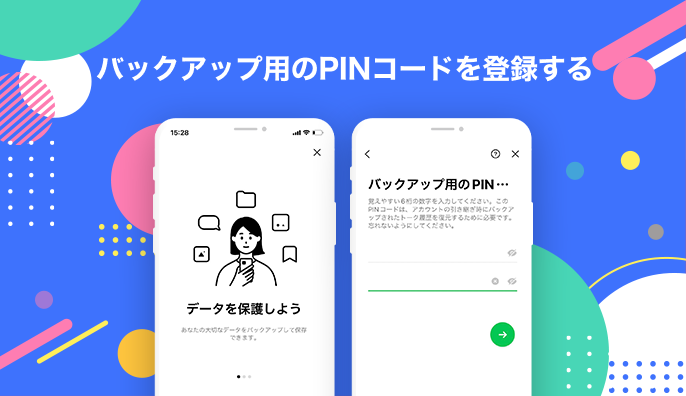
スマホの紛失・故障など予期せぬ機種変更が発生した際に、トーク履歴の復元を手助けするバックアップ用のPINコードが登録できるようになりました。
事前にトーク履歴のバックアップ用のPINコードを登録することで、トーク履歴のバックアップを取っていない場合や、異なるOS間での引き継ぎでも、直近14日間分のトーク履歴の復元ができます。また、同じOS間でバックアップをとっている場合には、直近14日間分のトーク履歴に加え、バックアップ分のトーク履歴の復元が可能です。
※本機能は「LINE」のバージョン12.13.0以上でご利用いただけます。
登録手順(iPhoneの場合)
1.[ホーム]>[![]() ]>[トークのバックアップ]をタップ。
]>[トークのバックアップ]をタップ。
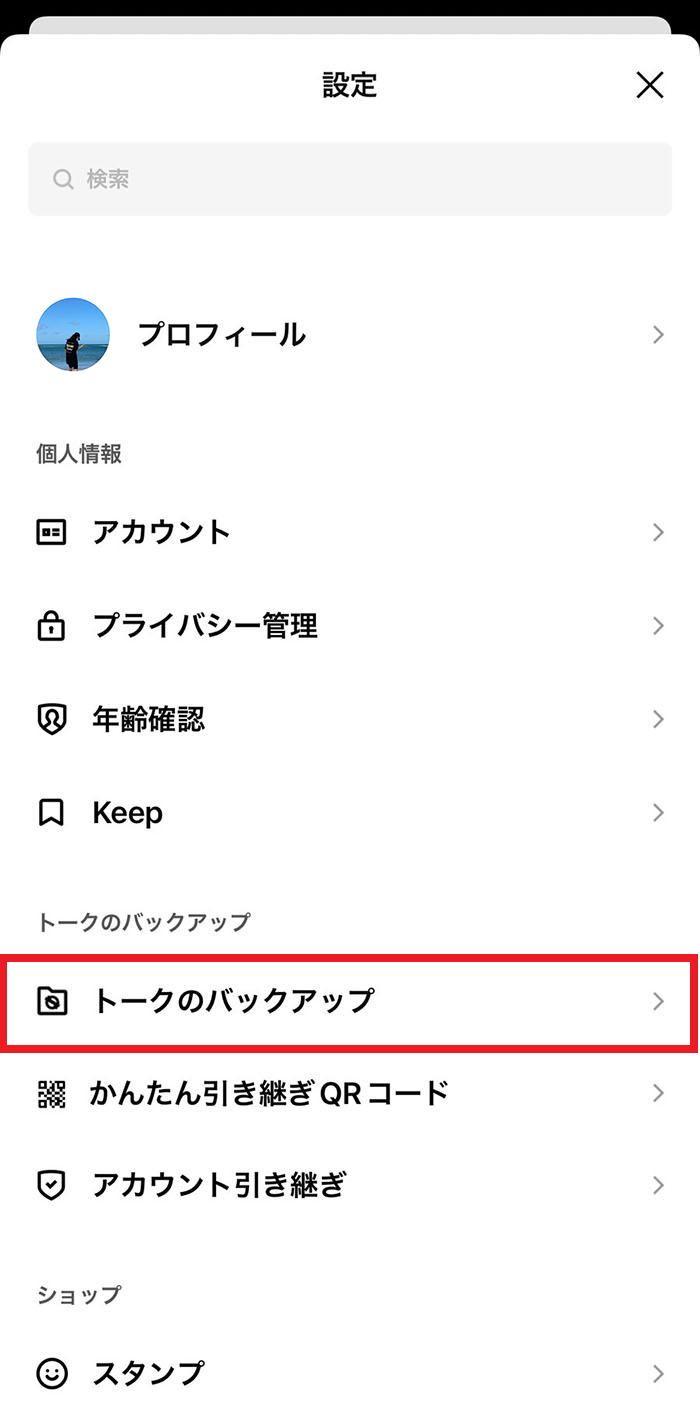
2.初めてトークのバックアップを取る場合は、[今すぐバックアップ]をタップして、バックアップ用の6桁のPINコードを入力。
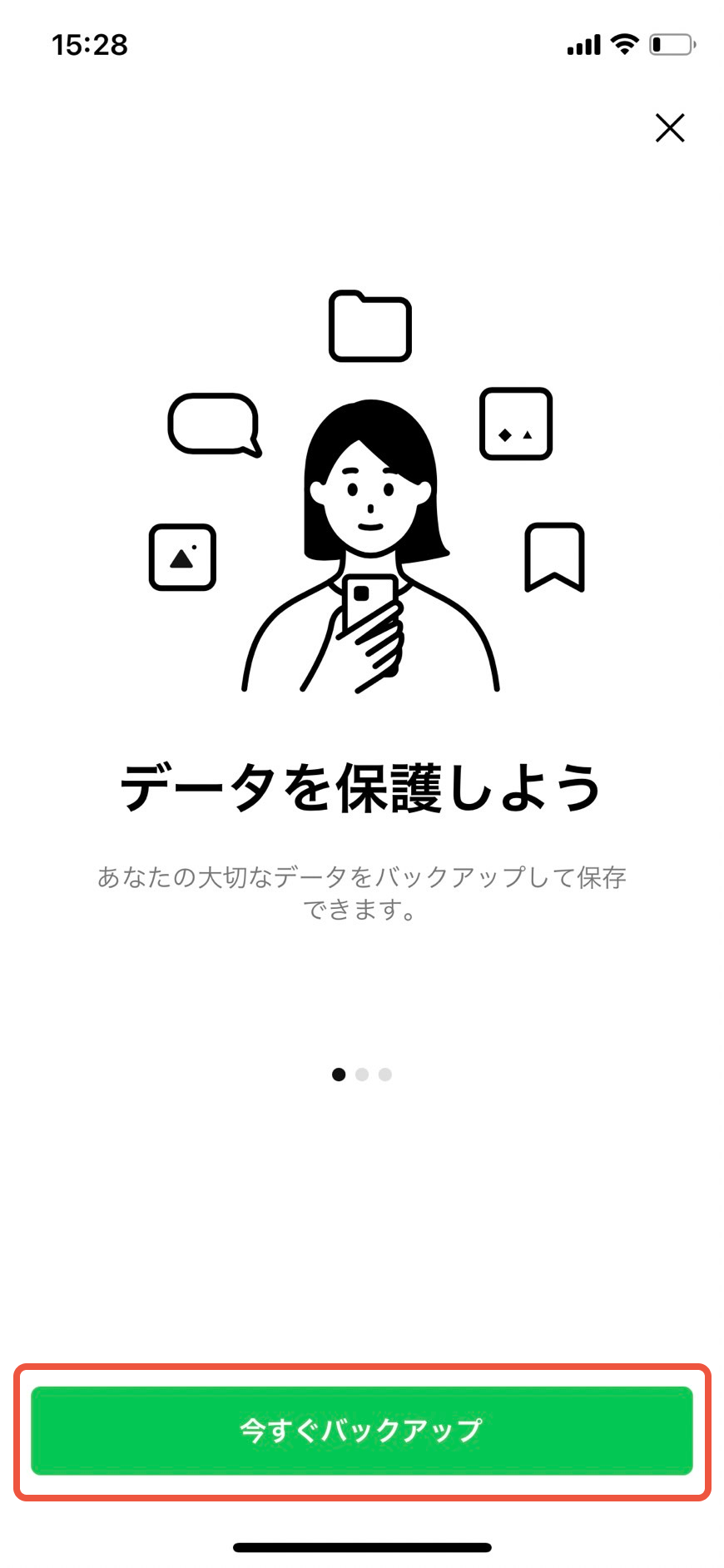
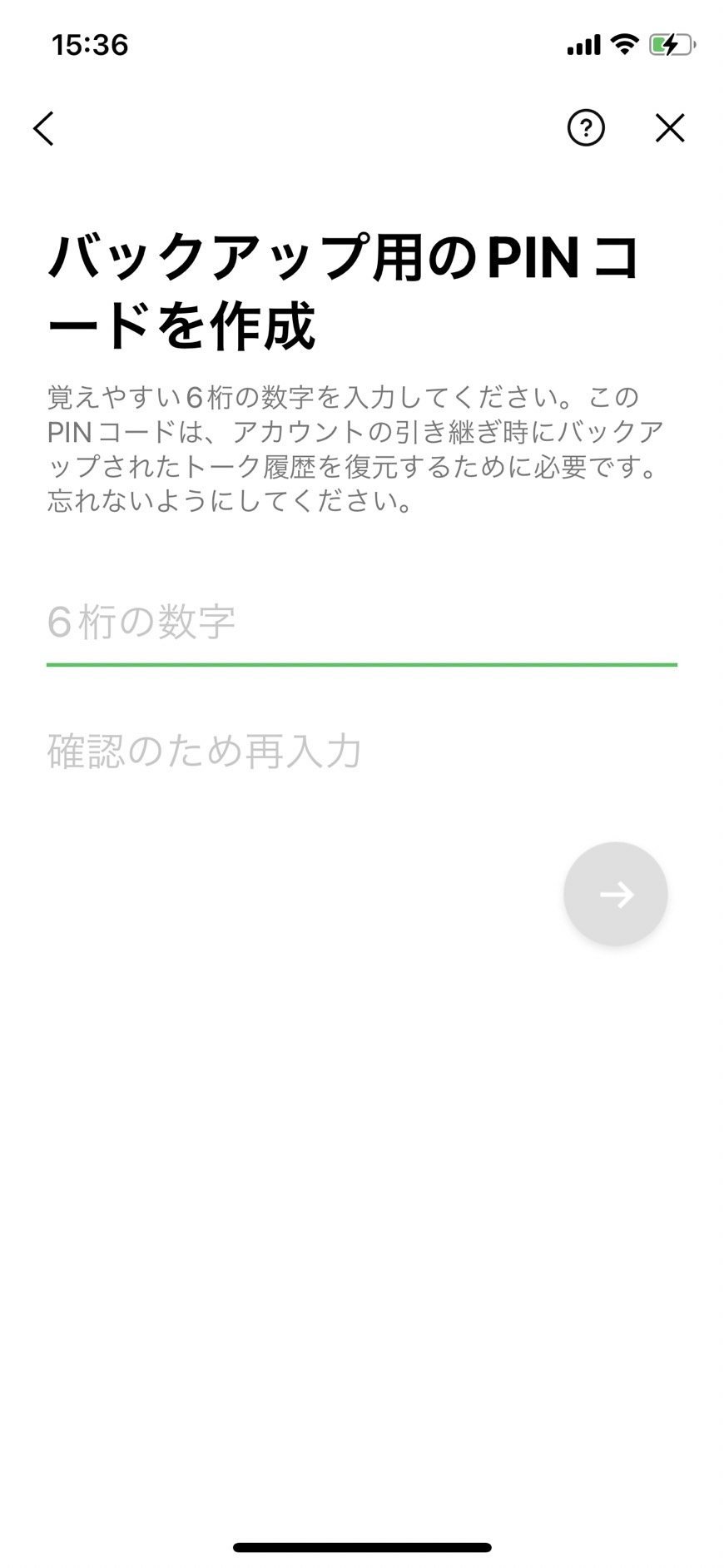
3.トークのバックアップをしたことがある場合は、[PINコードを作成して今すぐバックアップ]をタップして、6桁のPINコードを入力。
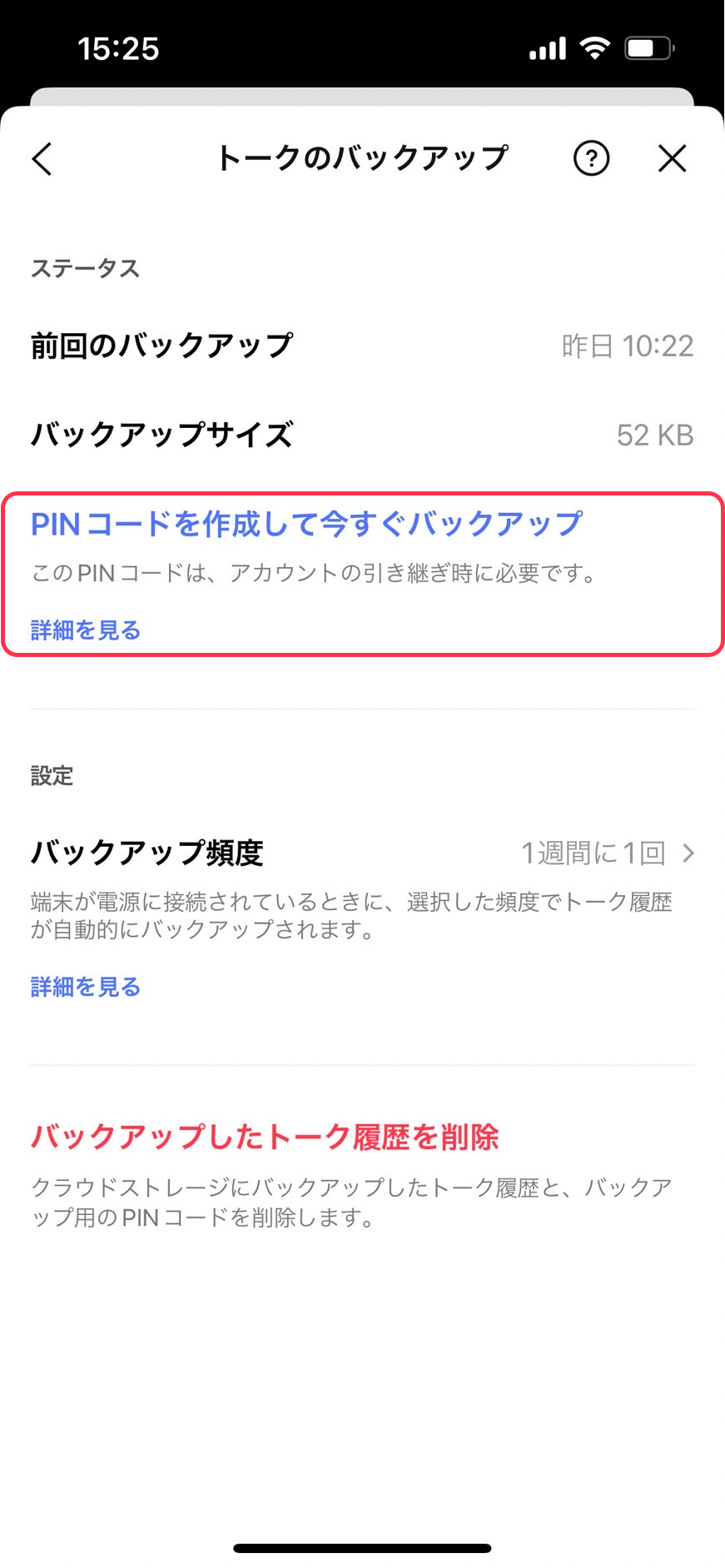
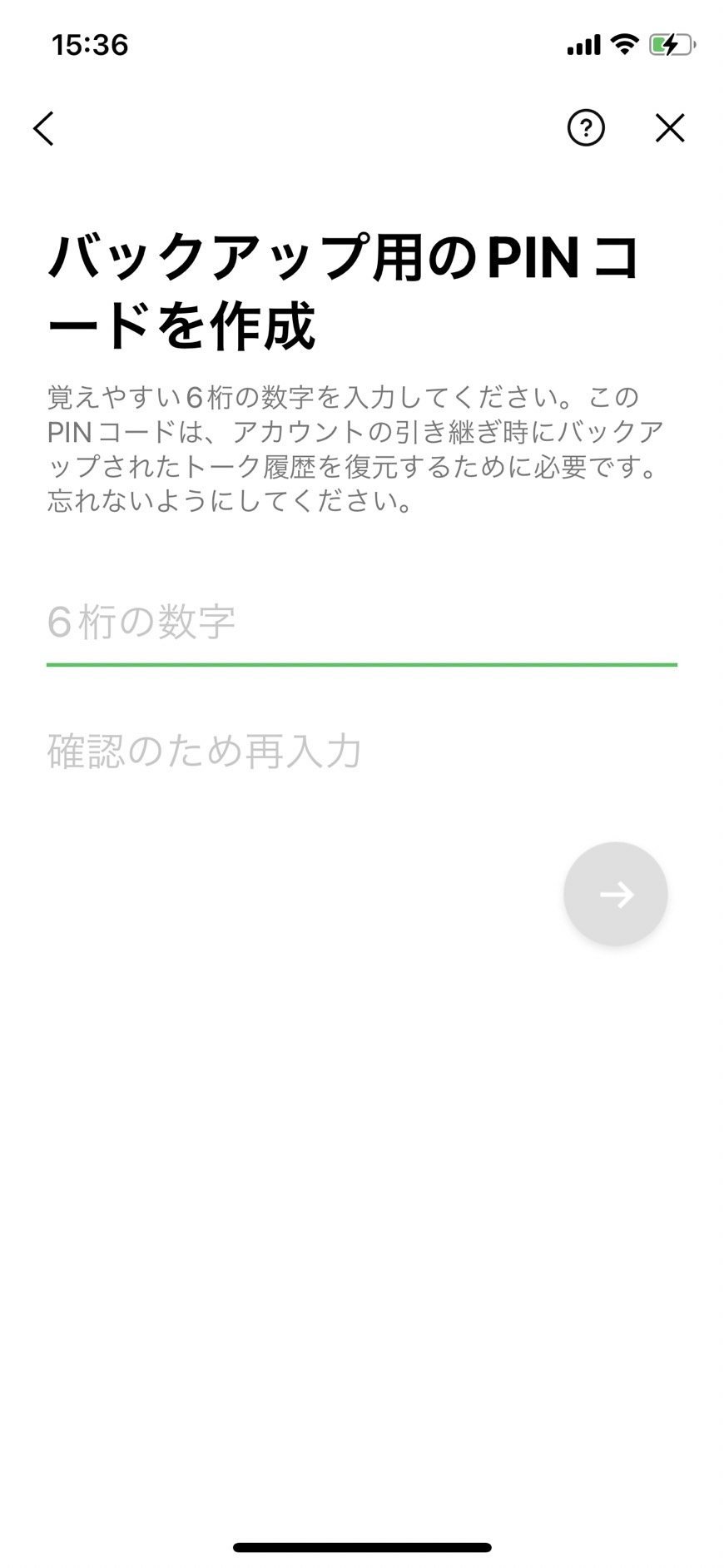
※スマートフォンよりアクセスください。
※バックアップ用のPINコードの入力画面が表示されない場合には、こちらを確認の上、LINEのバージョンやOSのバージョンをアップデートしてください。
動画で手順を確認する(iPhone)
登録手順(Androidの場合)
1.[ホーム]>[![]() ]>[トークのバックアップ・復元]をタップ。
]>[トークのバックアップ・復元]をタップ。
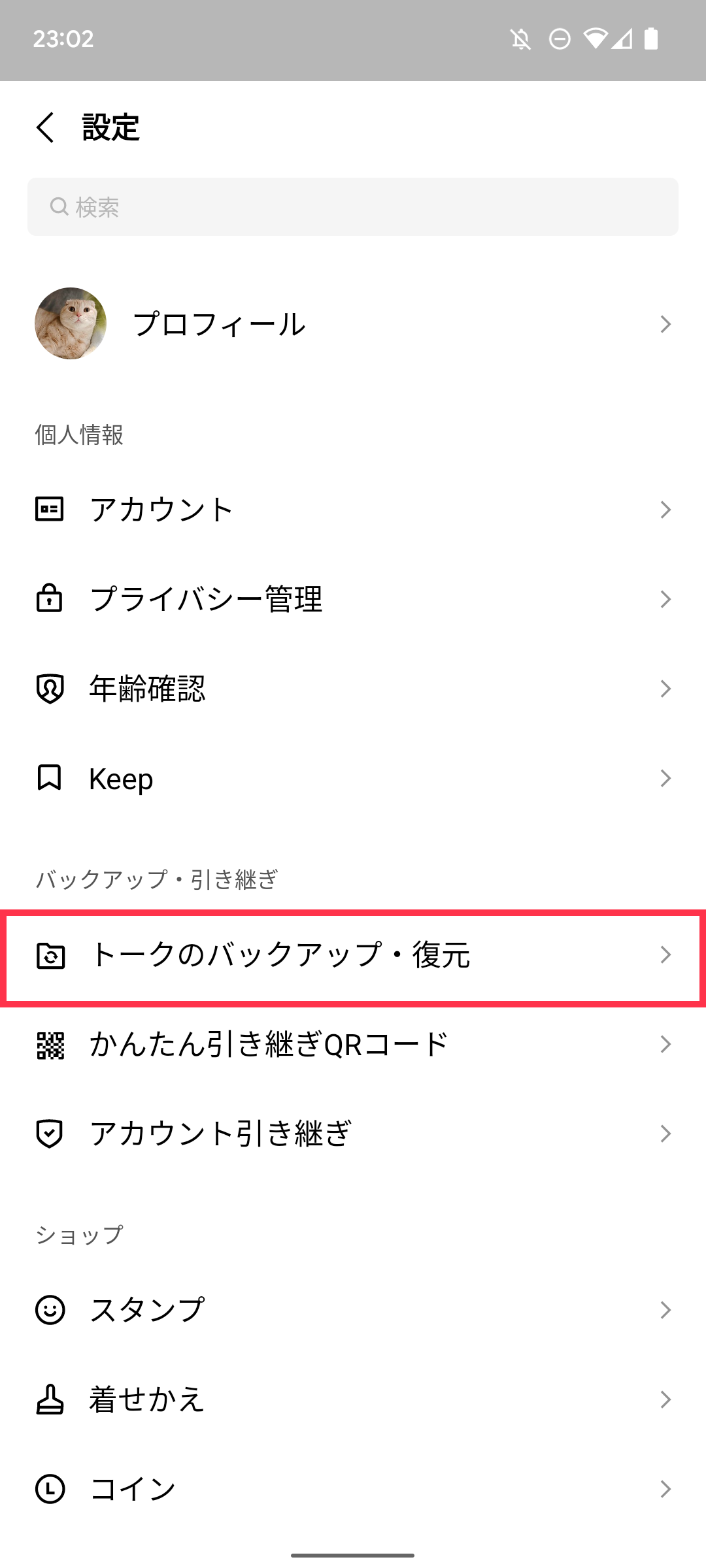
2.初めてトークのバックアップを取る場合は、[今すぐバックアップ]をタップして、6桁のバックアップ用のPINコードを入力。
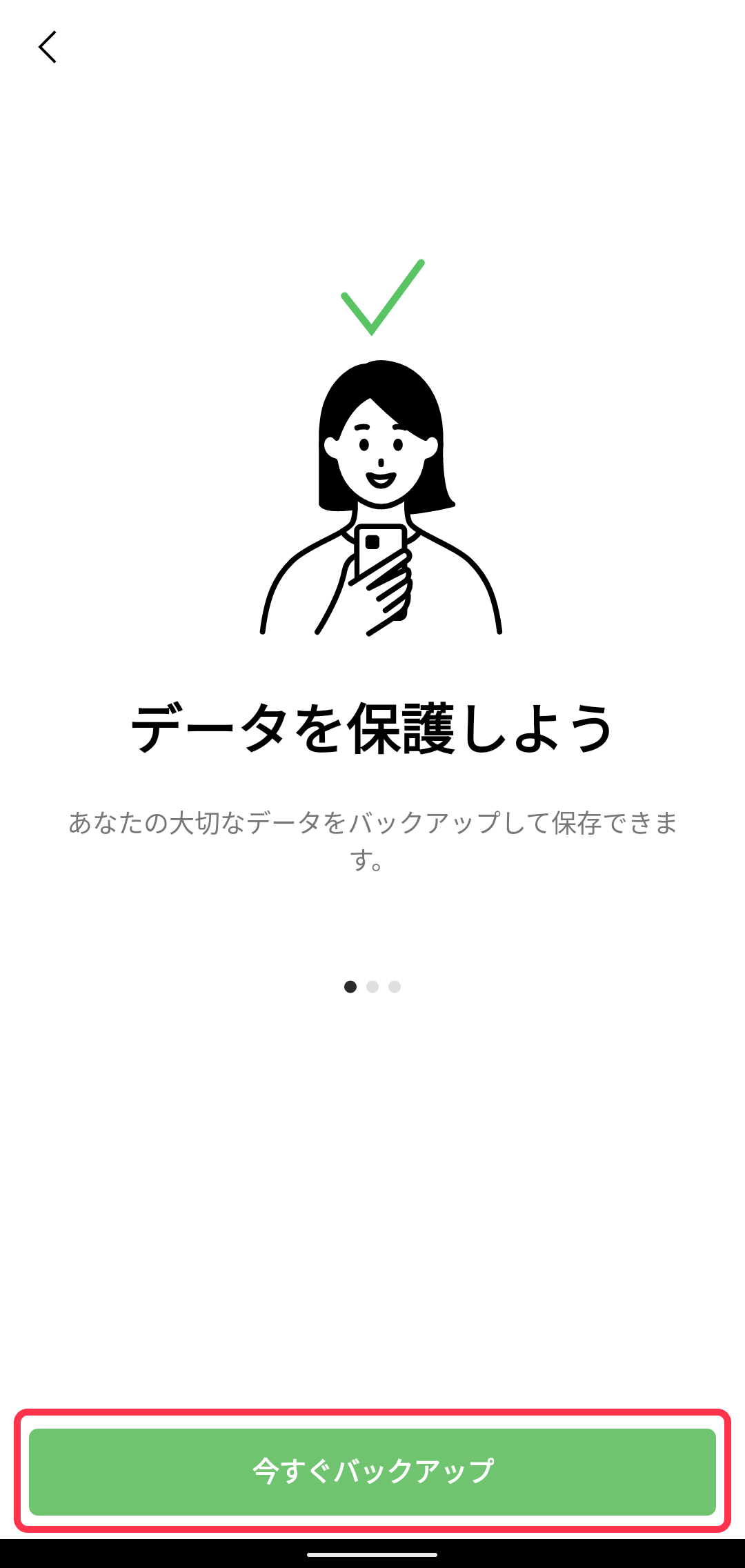
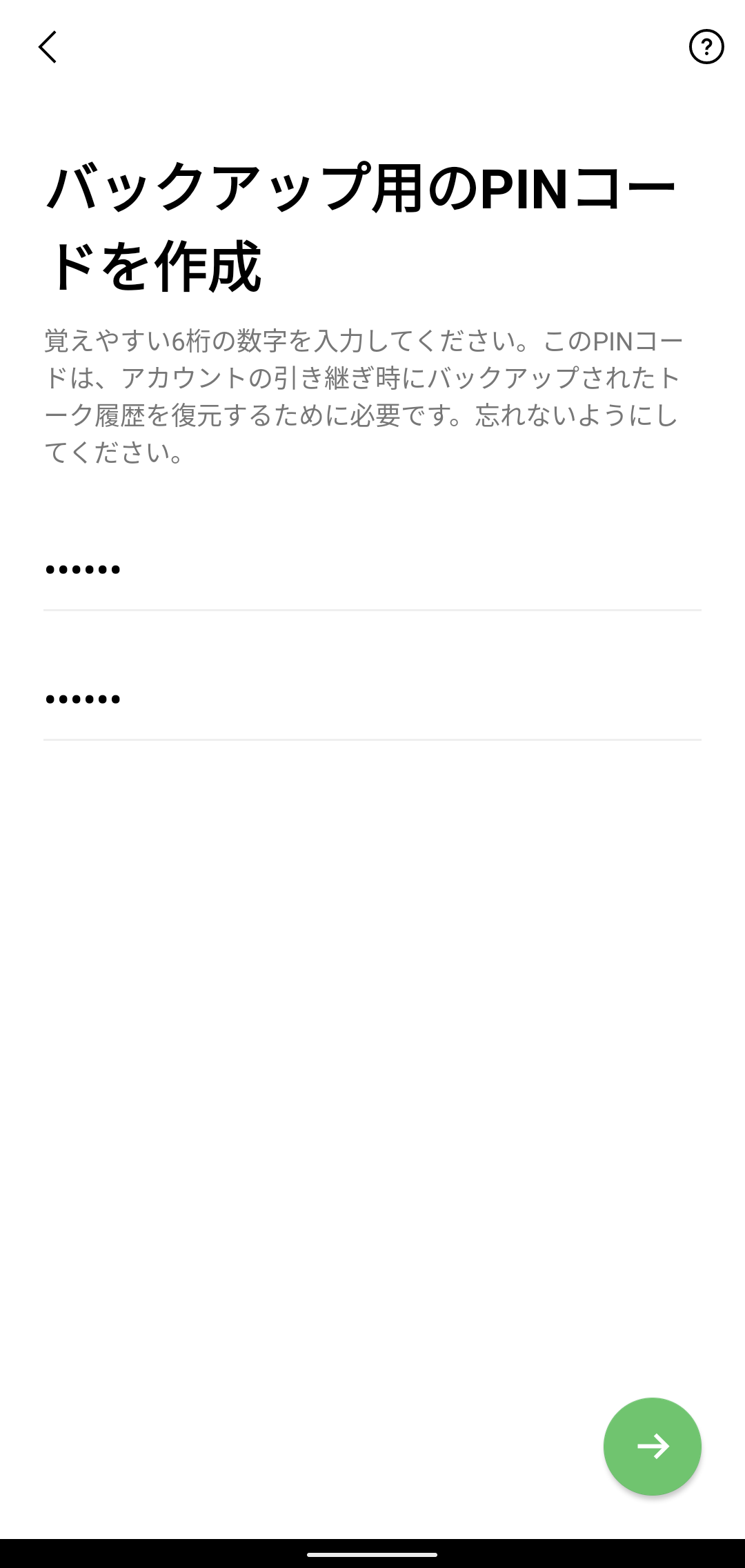
3.トークのバックアップをしたことがある場合は、[PINコードを作成して今すぐバックアップ]をタップして、6桁のPINコードを入力。
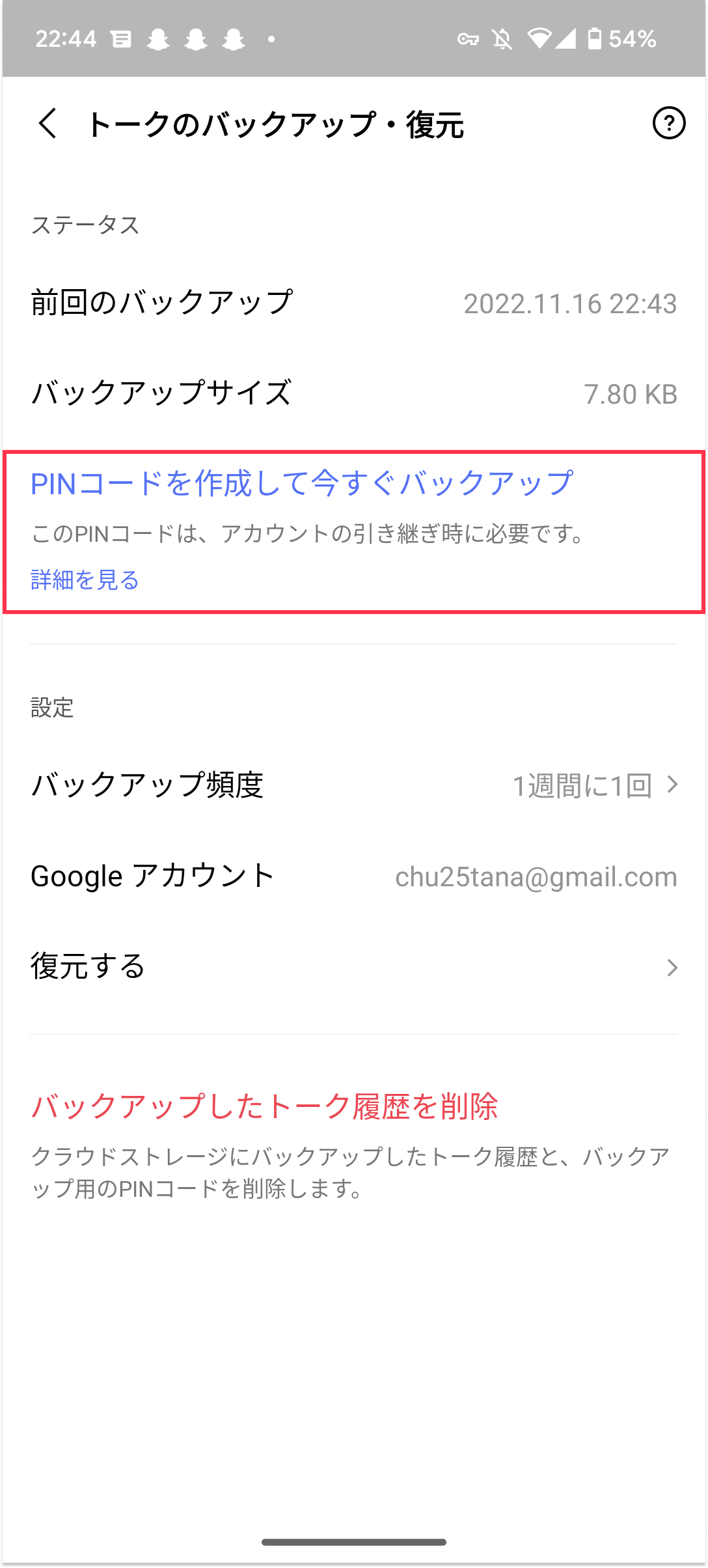
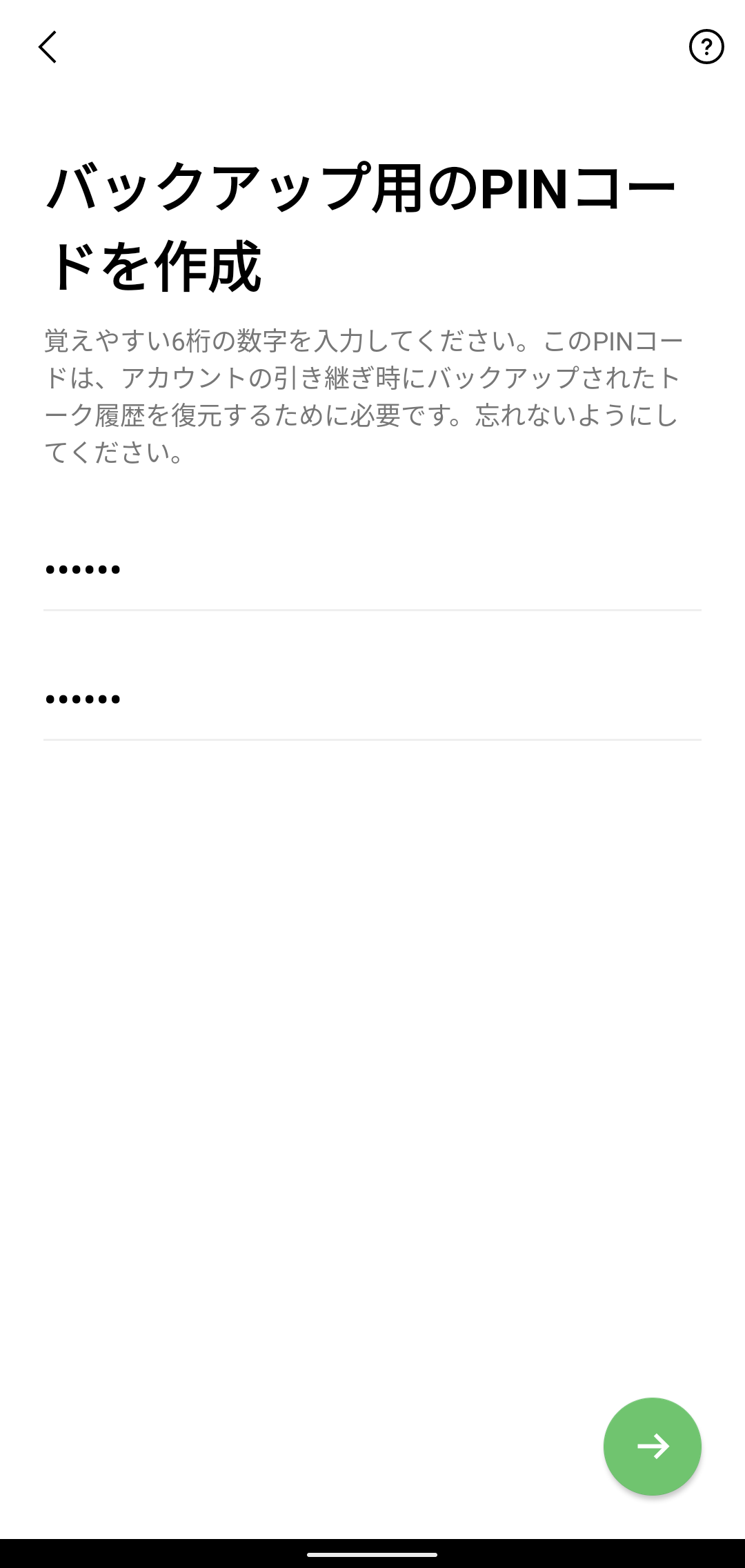
※スマートフォンよりアクセスください。
※バックアップ用のPINコードの入力画面が表示されない場合には、こちらを確認の上、LINEのバージョンやOSのバージョンをアップデートしてください。
動画で手順を確認する(Android)
スマホの故障・紛失など利用していたスマホが使用できない場合に、新しいスマホでトーク履歴の復元をする際にPINコードの入力が必要になります。登録したPINコードは忘れないように大切に管理しましょう。
バックアップ用のPINコードの登録だけでなく、スマホを新調する際や、スマホの故障・紛失によって予期せぬ機種変更が発生する場合に備え、トーク履歴の自動バックアップの設定をしておくと安心です。詳しい設定方法は「トーク履歴のバックアップ方法」をご覧ください。
事前に登録したバックアップ用のPINコードを入力する
関連記事
LINEで発生している問題を解決するための
サポートページもご覧ください





